Atualizar produtos existentes via arquivo CSV
Atualizado em 04/12/2024
1
Ao gerenciar seu catálogo no dia a dia, você pode precisar atualizar seus produtos com novas informações como preço, estoque, categoria, etc.
Se você faz essa tarefa periodicamente ou a quantidade de produtos é muito grande, você pode utilizar um arquivo CSV (valores separados por vírgula ou ponto-e-vírgula) para atualizar os produtos.
2
Se você ainda não tiver a planilha com os dados dos produtos, você pode Exportar a partir do sistema da ProCatálogo. No menu Produtos, clique em Exportar.

3
Você pode escolher as colunas dos dados de produtos que você irá atualizar, como por exemplo: estoque, preço. Ou Exportar todas as colunas de dados.
Você também pode escolher os tipos de produtos ou Exportar todos os produtos.
Você também pode escolher exportar os produtos somente das categorias selecionadas. Ou Exportar os produtos de todas as categorias.
Faça as escolhas de acordo com a sua necessidade de atualização de produto.
Lembre-se: quanto menos produtos ou colunas na sua planilha, mais rápida será a atualização dos produtos no sistema.
Clique no botão "Gerar CSV".
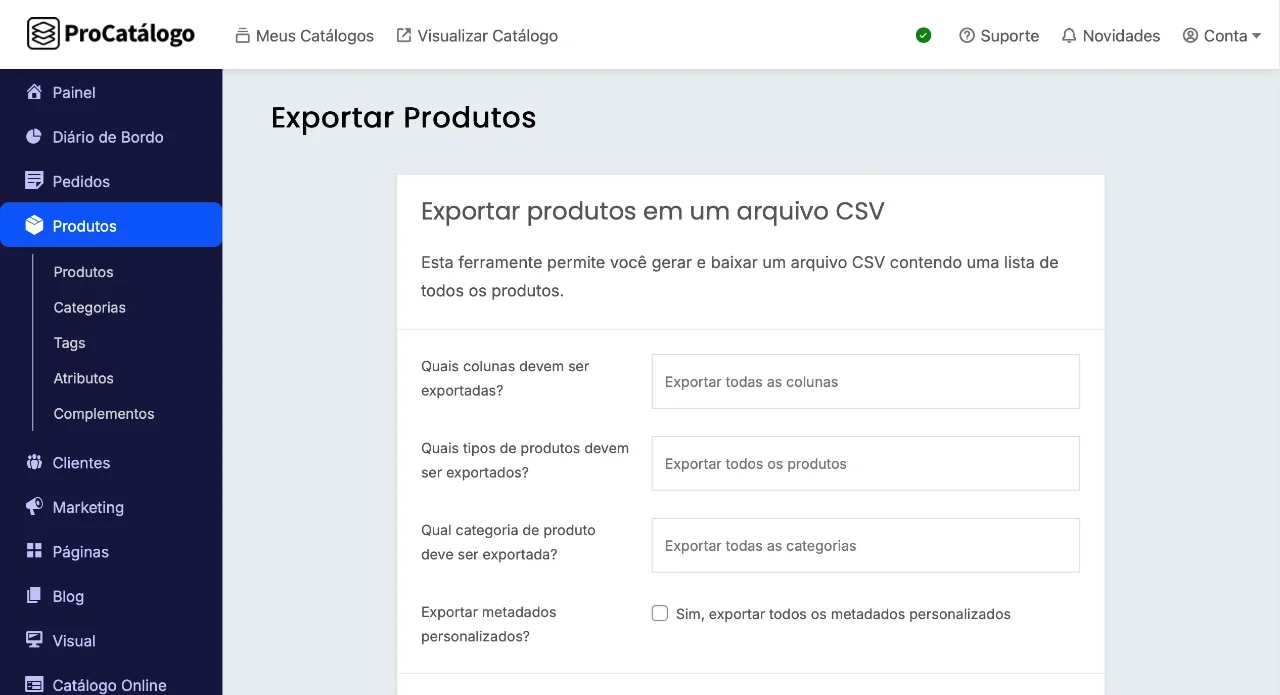
4
Após o arquivo baixar para o seu computador, use o programa Excel ou Google Planilha para editar os dados que você irá atualizar do produto e depois exporte o arquivo em formato CSV.
5
Se você for exportar os seus produtos a partir do seu sistema ERP, organize as colunas de acordo com o arquivo de exemplo.
Algumas regras gerais:
- O arquivo CSV deve estar no formato UTF-8.
- As datas devem ser definidas para o fuso horário local da loja.
- Vários valores em um campo são separados por vírgulas.
6
Importante: O sistema de importação de produtos usa o campo ID (número de identificação do produto, interno do nosso sistema) e/ou REF (código do produto no seu sistema) para corresponder e atualizar automaticamente as informações inseridas em cada linha do arquivo CSV. Assim, garanta que o seu arquivo CSV contenha estes campos.
7
Para atualizar os produtos, no menu, clique em Produtos e depois no botão Importar.

8
Clique no botão Escolher Arquivo, selecione seu arquivo CSV a partir do seu computador.
Marque a caixa de seleção "Atualizar produtos existentes".
Importante: ao marcar essa caixa de seleção, produtos novos não serão cadastrados.
E clique no botão Continuar.
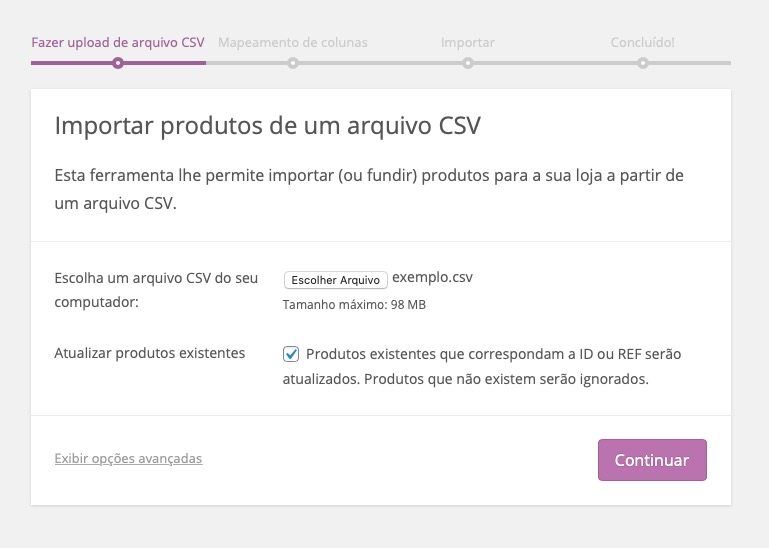
9
Neste passo, o sistema irá importar o arquivo e mostrar o mapeamento dos campos do sistema e do seu arquivo.
O sistema de importação tenta automaticamente corresponder ou "mapear" o Nome da coluna do seu arquivo CSV com os campos do cadastro de produtos.
Observação: caso o sistema de mapeamento não reconheça automaticamente as colunas da planilha, pode ser que os campos da planilha estejam separados por ponto-e-virgula. Para informar o sistema de mapeamento, clique em "Exibir opções avançadas", e insira (;) no campo "Delimitador do CSV".
Confira o mapeamento das colunas e campos, e use os menus suspensos no lado direito para ajustar os campos ou indicar 'Não importar'.
Importante: Todas as colunas não reconhecidas não serão importadas por padrão.
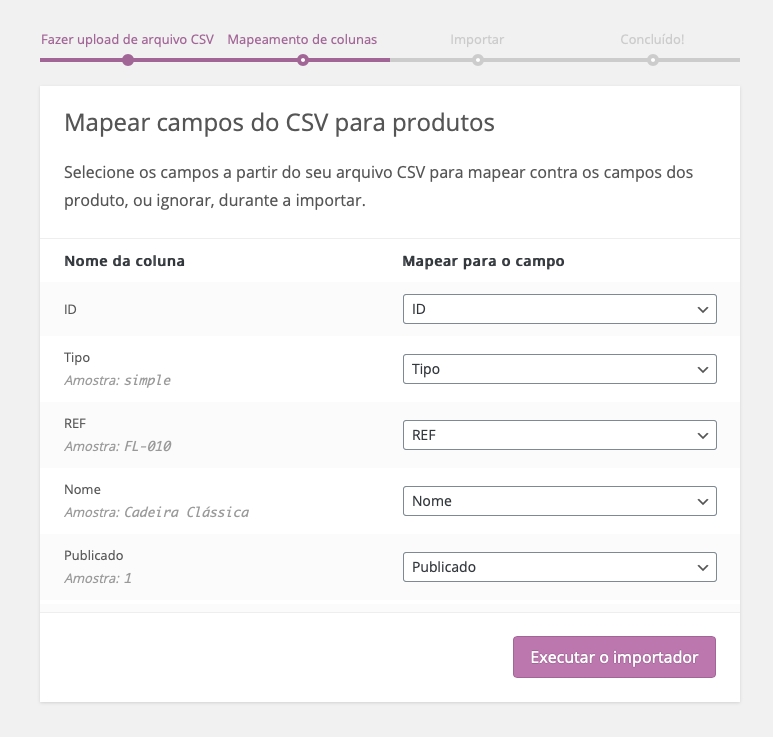
10
Após finalizar o mapeamento dos campos, clique no botão Executar o Importador.
Aguarde até o importador terminar.
Não atualize ou troque de página no navegador enquanto a importação estiver em andamento.
O sistema de importação irá cadastrar os produtos de acordo com o mapeamento, e ao fim da importação o sistema informa o resultado.
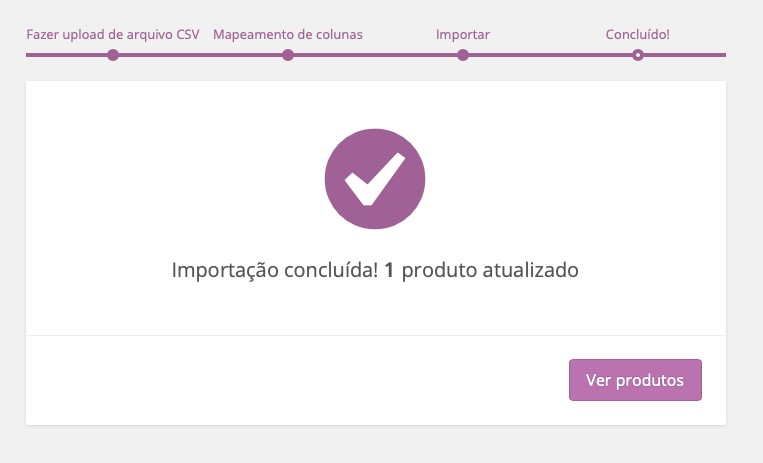
11
Se ocorrer algum problema na importação dos produtos, o sistema irá informar o problema. Clique em Ver registro da importação e confira as dicas para você corrigir no seu arquivo CSV.
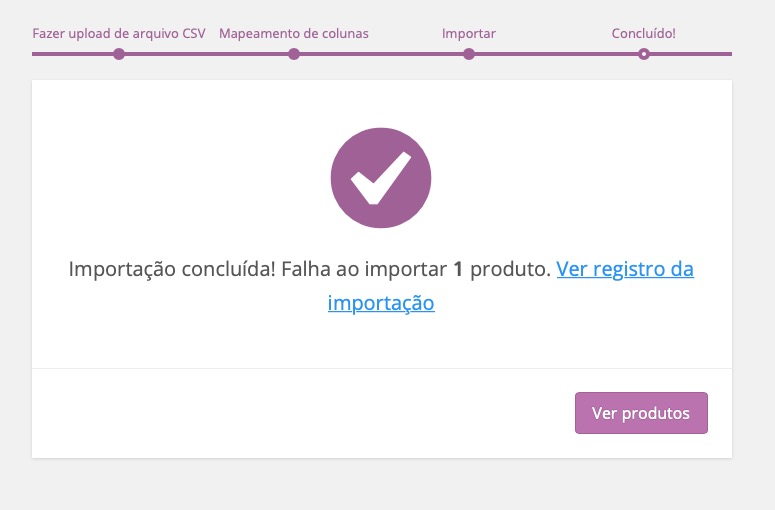
12
Importante: Se a planilha CSV tiver um número muito grande de produtos para cadastrar/atualizar pode acontecer um timeout (tempo esgotado no servidor) e o processamento do arquivo CSV é interrompido (causando o não cadastramento ou a não atualização do produto). Para esses casos, aconselhamos dividir a importação em planilhas CSV de no máximo 2 mil produtos (linhas) por vez. Caso, a planilha ainda tenha muitas colunas, pode ser necessário dividir a importação em planilhas com menos de 2 mil produtos (linhas) por vez.

